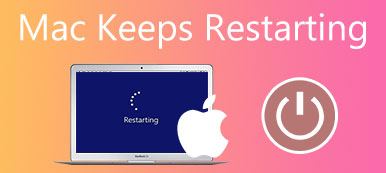"제 iMac 화면이 검은색입니다. 사용 중이었는데 갑자기 검은색으로 바뀌었습니다. 어떤 제안이 있으십니까?"
Apple에 따르면 Mac이 시작될 때 검은색 화면이 한 번 이상 나타나야 합니다. 그러나 Mac이 검은색 화면에서 멈추는 경우 문제 해결을 수행해야 합니다. 이 문서에서는 오류가 발생하는 이유를 설명하고 문제를 해결하는 데 도움이 되는 해결 방법을 식별합니다. 맥 검은 화면 효과적으로 발행하세요.
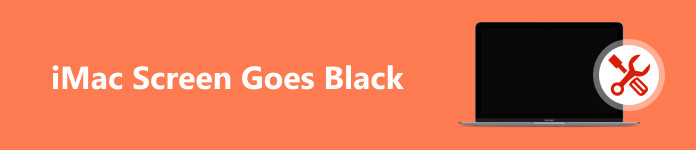
1부: 내 Mac 화면이 검은색인 이유는 무엇입니까?
Mac의 검은색 화면 오류는 노트북 전원을 켤 때 디스플레이가 표시되지 않는 경우, 커서가 있는 Mac 검은색 화면, 예상치 못한 검은색 화면 등 여러 가지 방식으로 나타날 수 있습니다. Mac 화면이 검은색으로 변하는 일반적인 이유는 다음과 같습니다.
1. 저장공간이 부족합니다. 하드 드라이브에 너무 많은 데이터를 저장하면 운영 체제로 부팅할 공간이 부족해집니다.
2. 오래된 macOS, 파일 시스템 손상 등과 같은 소프트웨어 오작동.
3. 배터리가 너무 부족합니다. iMac이 실행하기에 충분한 전력을 공급받지 못합니다.
4. 펌웨어 오류. 펌웨어가 오작동하면 컴퓨터가 제대로 작동하지 않습니다.
5. 외부 장치.
6. 하드웨어 손상.
2부: iMac 블랙 스크린 문제를 해결하는 5가지 솔루션
해결 방법 1: 주변 장치 제거

Mac 화면이 어두워지면 가장 먼저 해야 할 일은 프린터, 하드 드라이브, 추가 디스플레이 또는 스캐너와 같은 모든 주변 장치의 플러그를 뽑는 것입니다. 컴퓨터나 노트북이 키보드와 마우스, 하나의 디스플레이만 연결된 상태에서만 실행되는지 확인하세요. 그런 다음 Mac을 재부팅하십시오.
해결 방법 2: Mac 충전

배터리 부족으로 인해 MacBook Air/Pro 또는 iMac에 검은색 화면이 나타나는 경우 즉시 배터리를 충전하세요. 기기 모델에 따라 MagSafe 3 또는 USB-C를 사용하여 배터리를 충전할 수 있습니다. 잠시 기다렸다가 Mac을 재시동하십시오.
해결 방법 3: Mac 강제 재시동
MacBook Pro가 검은 화면에서 멈춘 경우 장치를 강제로 종료한 다음 다시 시작할 수 있습니다. 그러면 노트북의 검은색 화면 버그를 제거하고 평소처럼 액세스하는 데 도움이 될 수 있습니다.
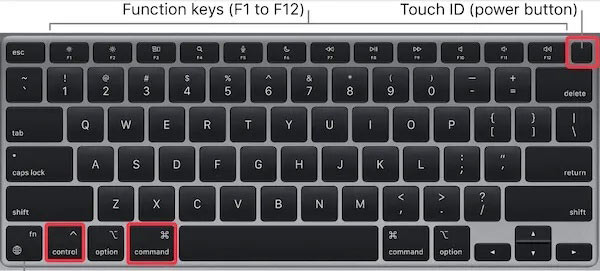
길게 눌러 Control: + Command + 출력 Mac이 종료될 때까지 키보드의 버튼을 누르세요. 그런 다음 출력 버튼을 누르고 Apple 로고가 보이면 손을 떼세요.
솔루션 4: 안전 모드에서 부팅
안전 모드는 Mac 컴퓨터와 노트북의 모드입니다. 장치를 부팅할 때만 기본 기능을 실행합니다. 이를 통해 맬웨어나 소프트웨어 오작동으로 인해 Mac 화면이 검게 변하는 것을 방지할 수 있습니다.
안전 모드에서 M1/M2/M3 Apple Silicon Mac을 부팅합니다.
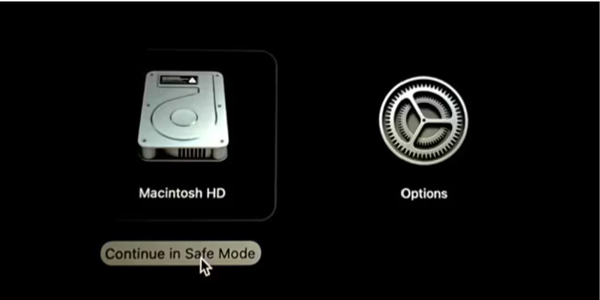
1단계 Mac을 완전히 종료하십시오.
2단계 누르고있어. 출력 단추. 당신이 볼 때 시작 옵션을 계속 누르세요. 메시지가 표시되면 버튼을 계속 누르고 있습니다.
3단계 출시 출력 시작 메뉴가 나타날 때까지 버튼을 누르세요. 부팅 볼륨을 클릭하세요. 그런 다음 변화 키를 누른 다음 안전 모드에서 계속. 이제 Mac이 안전 모드로 부팅됩니다.
안전 모드에서 Intel Mac을 부팅합니다.
1단계 Mac을 종료했다가 다시 켜십시오.
2단계 누르고있어. 변화 Mac이 시작될 때 로그인 화면이 나타날 때까지 키를 누르세요.
3단계 정상적으로 로그인하면 Mac이 안전 모드로 전환됩니다.
해결 방법 5: macOS 복구로 시동
macOS에는 macOS Recovery라는 내장 수리 서비스가 있습니다. 이 서비스는 문제가 발생한 경우 운영 체제를 복구하여 iMac이 켜지지 않거나 검은색 화면이 나타나는 경우를 발생시킵니다. 또한 macOS를 최신 버전으로 업그레이드합니다.
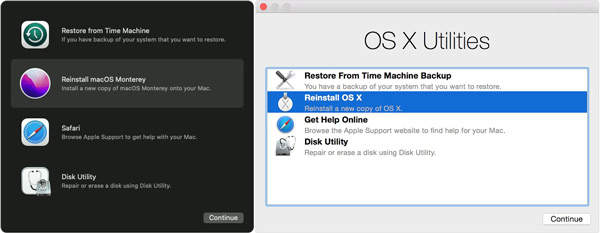
1단계 Mac의 전원을 끕니다.
그런 다음 출력 Apple Silicon Mac의 시작 화면으로 들어갈 때까지 버튼을 누르세요. 다음을 클릭하세요. 옵션 버튼을 누르고 계속.
Intel Mac의 경우 컴퓨터 전원을 켜고 즉시 Command + R Apple 로고가 보일 때까지 키를 누릅니다.
2단계 메시지가 표시되면 관리자 계정으로 로그인합니다.
3단계 왼쪽 메뉴에서 디스크 유틸리티그리고 클릭 계속. 그런 다음 시스템 드라이브를 선택하고 지침에 따라 디스크를 복구하십시오.
주의 사항: 소프트웨어를 업데이트하려면 선택권 + Command + R 복구 모드의 키.
보너스 팁: Mac 화면이 검게 변하는 것을 막는 방법
우리의 연구에 따르면 하드 드라이브에 너무 많은 캐시, 정크 또는 맬웨어가 저장되어 있기 때문에 Mac 컴퓨터에서 검은 화면이 나타날 수 있습니다. 결과적으로 운영 체제가 정상적으로 작동할 수 없습니다. Mac의 검은색 화면을 해결한 경우에도 다시 발생할 수 있습니다. 오류를 방지하고 컴퓨터를 건강하게 유지할 수 있는 방법이 있습니까? 정답은 Apeaksoft Mac 클리너.

4,000,000+ 다운로드
Mac 상태를 유지하기 위한 추가 팁:
3부: iMac 화면이 검게 변하는 FAQ
MacBook Pro 죽음의 검은 화면은 무엇입니까?
죽음의 검은 화면은 iMac, MacBook 및 기타 Mac 컴퓨터에서 문제입니다. 이 문제가 발생하면 화면이 완전히 검게 변하고 디스플레이에 아무것도 볼 수 없습니다.
애플이 죽음의 검은 화면을 고칠 수 있을까?
검은 화면 문제가 소프트웨어 문제로 인해 발생한 경우 위에 소개된 해결 방법에 따라 검은 화면 문제를 직접 해결할 수 있습니다. 하드웨어 손상의 경우 Apple Store에서 기기를 수리해야 합니다.
죽음의 검은 화면을 고치는 데 비용이 얼마나 드나요?
죽음의 검은 화면을 고치는 데 드는 비용은 피해 정도에 따라 몇 달러에서 수백 달러에 이른다.
결론
이 가이드에서는 귀하의 Mac 화면이 어두워졌습니다. 다양한 상황에서 Mac의 검은색 화면 문제를 해결하는 방법을 알아보세요. 일반적인 솔루션을 하나씩 수행할 수 있습니다. 버그를 수정하는 것보다 컴퓨터를 건강하게 유지하는 것이 더 중요합니다. 따라서 오류가 다시 발생하지 않도록 Apeaksoft Mac Cleaner라는 도구를 공유했습니다. 이 주제에 관해 다른 질문이 있는 경우 이 게시물 아래에 자유롭게 적어주세요.